Bitbucket - это мощная система контроля версий, которая используется для совместной работы над проектами с использованием Git. Одной из ключевых функций Bitbucket является возможность создания pull request'ов. Это позволяет разработчикам сравнивать и объединять свои изменения с главной веткой проекта. В этой статье мы подробно рассмотрим, как создавать pull request'ы в Bitbucket для новичков.
Прежде чем мы начнем, важно отметить, что для создания pull request'а вам понадобится учетная запись в Bitbucket и доступ к репозиторию проекта. Если у вас еще нет учетной записи, вам нужно зарегистрироваться на сайте Bitbucket и получить соответствующие права доступа к репозиторию.
Шаг 1: Перейдите на страницу репозитория в Bitbucket, в котором вы хотите создать pull request. Нажмите на вкладку "Pull requests", чтобы перейти на страницу существующих pull request'ов.
Шаг 2: Нажмите на кнопку "Create pull request", расположенную в правом верхнем углу страницы. Вы будете перенаправлены на страницу создания нового pull request'а.
Примечание: Перед созданием pull request'а, убедитесь, что вы находитесь на правильной ветке. Необходимо выбрать ветку, с которой вы хотите объединить изменения.
Регистрация в Bitbucket
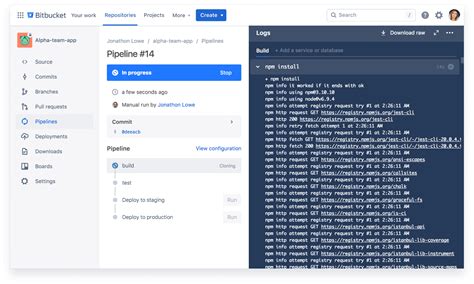
Для начала работы с Bitbucket необходимо зарегистрироваться на платформе. Для этого выполните следующие шаги:
1. Откройте веб-сайт Bitbucket по ссылке https://bitbucket.org/ и нажмите на кнопку "Sign up" (Зарегистрироваться).
2. В появившемся окне выберите регистрацию через аккаунт Google, или введите свой email и создайте уникальный пароль.
3. Заполните необходимые поля для регистрации, включая имя пользователя, который будет отображаться на вашем профиле Bitbucket.
4. Нажмите на кнопку "Create account" (Создать аккаунт).
5. После успешной регистрации вам будет предложено подключиться к репозиториям, созданным вами или другими пользователями.
Теперь вы готовы начать использовать Bitbucket и создавать pull request'ы для работы над проектами. Удачи!
Создание нового репозитория

Чтобы создать новый репозиторий, выполните следующие действия:
- Войдите в свой аккаунт на Bitbucket.
- На главной странице нажмите кнопку "Создать репозиторий".
- Введите имя репозитория. Обратите внимание, что имя должно быть уникальным.
- Выберите видимость репозитория. Вы можете выбрать публичный репозиторий, который будет виден всем пользователям, или приватный репозиторий, который будет доступен только вам и тем, кому вы разрешите доступ.
- При желании, добавьте описание к репозиторию. Здесь вы можете указать краткую информацию о проекте.
- Нажмите кнопку "Создать репозиторий".
Поздравляю! Вы успешно создали новый репозиторий на Bitbucket. Теперь вы можете начинать работу и добавлять свой код в репозиторий.
Клонирование репозитория на локальный компьютер
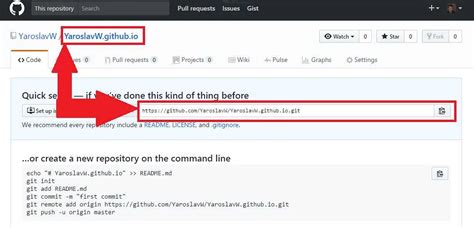
Для клонирования репозитория на вашем компьютере вы можете использовать команду git clone. Откройте командную строку или терминал на своем компьютере и перейдите в папку, где вы хотите создать копию репозитория. Затем выполните команду git clone URL_репозитория, заменив URL_репозитория ссылкой на удаленный репозиторий, который вы хотите клонировать.
После выполнения команды Git создаст копию репозитория на вашем компьютере и вы получите полный доступ к его файлам, включая историю коммитов. Теперь вы можете изменять файлы, создавать новые ветки, коммитить изменения и пушить их обратно в удаленный репозиторий.
Создание новой ветки

Перед созданием pull request необходимо создать новую ветку для внесения изменений в репозиторий. Ветка позволяет изолировать разработку от основной ветки проекта и добавлять в нее только необходимые изменения без влияния на остальной код.
Для создания новой ветки в Bitbucket необходимо выполнить следующие шаги:
- Откройте репозиторий, в котором вы хотите создать новую ветку.
- На странице репозитория выберите вкладку "Ветки".
- В поле ввода "Создать новую ветку" введите имя новой ветки.
- Выберите ветку, от которой вы хотите создать новую ветку. Обычно это будет основная ветка проекта, например, "master" или "develop".
- Нажмите кнопку "Создать ветку".
После создания новой ветки вы можете перейти к внесению необходимых изменений в код и дальнейшему созданию pull request для их рассмотрения и объединения с основной веткой проекта.
Внесение необходимых изменений

Прежде чем создавать pull request, вам необходимо внести все необходимые изменения в репозиторий. Ваши изменения могут включать исправление ошибок, добавление новых функций или обновление существующего кода.
Для внесения изменений вам потребуется клонировать репозиторий на свой локальный компьютер. Для этого выполните следующие шаги:
- Откройте Bitbucket в веб-браузере и найдите нужный репозиторий.
- Нажмите на кнопку "Clone" или "Клонировать", чтобы скопировать ссылку на репозиторий.
- Откройте командную строку или терминал на вашем компьютере и перейдите в папку, где вы хотите клонировать репозиторий.
- Введите команду
git clone [ссылка_на_репозиторий], где[ссылка_на_репозиторий]- это скопированная ссылка на репозиторий. - Дождитесь завершения клонирования репозитория.
Теперь, когда у вас есть локальная копия репозитория, вы можете внести необходимые изменения в код. Откройте файлы, которые вы хотите изменить, с помощью текстового редактора или интегрированной среды разработки (IDE).
Помимо изменений в коде, вы также можете добавить файлы или удалить их из репозитория. Для добавления новых файлов в репозиторий используйте команду git add [имя_файла]. Для удаления файлов из репозитория используйте команду git rm [имя_файла].
После внесения всех необходимых изменений, выполните следующие шаги, чтобы создать и отправить pull request:
- Откройте командную строку или терминал и перейдите в папку репозитория.
- Введите команду
git checkout -b [имя_ветки], где[имя_ветки]- это новое имя ветки, которую вы создадите для своих изменений. Это будет имя ветки pull request. - Введите команду
git commit -m "[описание_внесенных_изменений]", чтобы сохранить все изменения в вашей локальной ветке. - Введите команду
git push origin [имя_ветки], чтобы отправить вашу локальную ветку на сервер Bitbucket. - Откройте Bitbucket в веб-браузере и найдите ваш репозиторий.
- Нажмите на кнопку "Create pull request" или "Создать pull request".
- Укажите базовую ветку и ветку pull request, а также добавьте описание изменений.
- Нажмите на кнопку "Create pull request" или "Создать pull request", чтобы создать pull request.
Поздравляю! Теперь вы создали pull request в Bitbucket и ваши изменения могут быть проверены и добавлены в основную ветку репозитория.
Примечание: перед созданием pull request убедитесь, что ваш код компилируется без ошибок и проходит все тесты. Это поможет избежать ненужных задержек и исправлений в дальнейшем.
Создание pull request
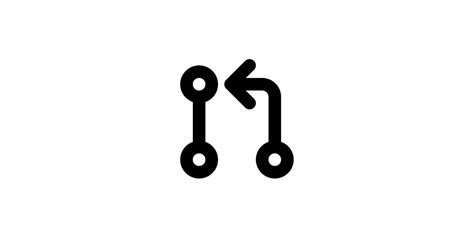
Чтобы создать pull request в Bitbucket, выполните следующие шаги:
- Откройте репозиторий, в котором вы хотите создать pull request.
- Перейдите в раздел "Pull requests".
- Нажмите на кнопку "Create pull request".
- Выберите ветку, из которой вы хотите создать pull request.
- Выберите ветку, в которую вы хотите внести изменения.
- Заполните заголовок и описание pull request.
- Добавьте необходимые аннотации или комментарии к изменениям.
- Нажмите на кнопку "Create pull request".
- Проверьте созданный pull request и убедитесь, что он отображается корректно.
- Отправьте ссылку на pull request нужным людям для ревью вашего кода.
После того, как pull request будет принят и внесен в основную ветку репозитория, ваши изменения будут включены в проект.
Обзор и внесение корректировок

Когда вы впервые создаете pull request в Bitbucket, важно провести тщательный обзор своих изменений, прежде чем отправлять их на рассмотрение других разработчиков. В этом разделе мы рассмотрим основные шаги, необходимые для создания pull request и внесения корректировок перед его отправкой.
1. Проверьте все изменения
Перед созданием pull request, убедитесь, что вы внимательно проверили все внесенные изменения. Пройдите по всему коду, убедитесь, что все функции работают должным образом и что нет ошибок или опечаток. Также проверьте, что ваши изменения не конфликтуют с другими коммитами в репозитории.
2. Объясните свои изменения
В pull request необходимо дать подробное описание того, что вы изменили и почему. Объясните, какие проблемы вы решаете своими изменениями и какой пользы они принесут проекту. Это поможет другим разработчикам понять ваши изменения и провести более эффективный обзор.
3. Добавьте комментарии и замечания
Если в процессе обзора вы замечаете ошибки или улучшения, которые можно внести в код, добавьте соответствующие комментарии и замечания в pull request. Это поможет вам и другим разработчикам следить за всеми предложениями по улучшению и устранению выявленных проблем.
4. Внесите корректировки
После того, как вам поступили комментарии и замечания по pull request, внесите соответствующие корректировки. Исправьте ошибки, учтите предложения по улучшению и обновите код, чтобы разработчики могли провести повторный обзор.
Повторите эти шаги, пока ваш pull request не будет готов к слиянию. Старайтесь быть внимательными и открытыми к обратной связи, чтобы ваши изменения могли быть интегрированы в проект более успешно и эффективно.